비디오에 음악을 추가하면 시청 경험이 크게 향상되어 콘텐츠가 더욱 매력적이고 감정적으로 공감할 수 있습니다. 방대한 라이브러리를 갖춘 Spotify는 완벽한 사운드트랙을 찾는 비디오 제작자에게 보물창고입니다. 그러나 Spotify 음악을 비디오에 통합하는 것은 기대만큼 쉽지 않습니다. DRM 제한으로 인해 Spotify 트랙은 비디오 프로젝트에 직접 통합하는 것을 포함하여 무단 배포 및 사용으로부터 보호됩니다. 이러한 제한은 Spotify의 광범위한 음악 선택을 활용하여 비디오를 향상시키려는 콘텐츠 제작자에게 어려움을 안겨줍니다.
그렇다면 Android, iPhone, PC 또는 Mac에서 Spotify의 비디오에 음악을 어떻게 추가합니까? 이 가이드는 Spotify 음악을 무료로 다운로드하고 이를 다양한 장치의 비디오 프로젝트에 추가하는 다양한 방법을 안내합니다.
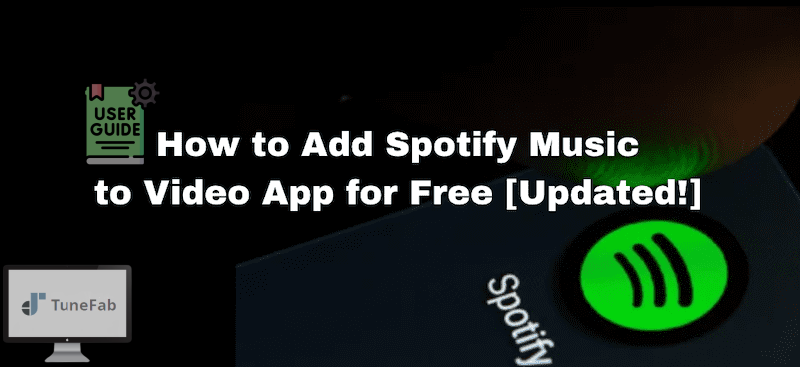
Spotify에서 직접 비디오 앱에 음악을 추가할 수 있나요?
대답은 귀하의 특정 요구 사항에 따라 다릅니다. Spotify 음악을 사용하여 짧은 비디오를 만들려는 아티스트의 경우 Spotify의 새로운 기능인 "클립"이 이러한 요구 사항을 훌륭하게 채워줍니다. 이 기능은 아티스트가 Spotify 프로필에서 직접 30초 미만의 짧은 세로 동영상을 만들고 공유할 수 있도록 설계되었습니다. 이 동영상은 아티스트의 창의성을 선보이고, 팬과 소통하고, 음악을 홍보하기 위해 제작되었습니다. 아티스트는 자신의 프로필, 트랙, 앨범 또는 향후 릴리스에 클립을 첨부할 수 있으므로 청취자는 비디오 시청에서 음악 스트리밍으로 쉽게 전환할 수 있습니다.
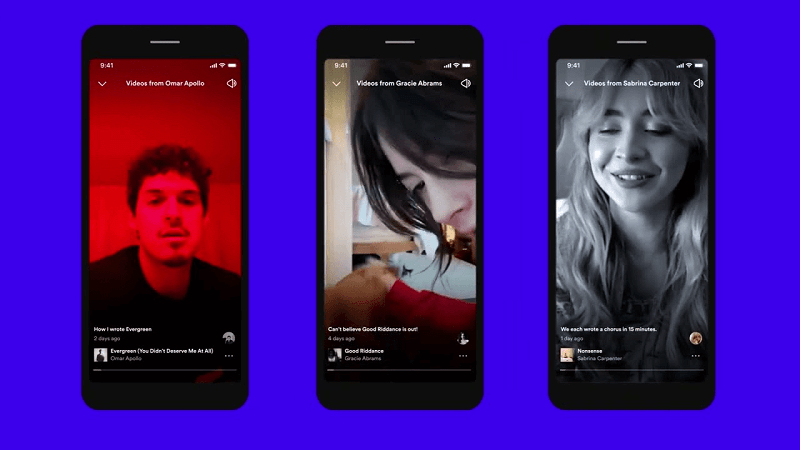
그러나 보다 상세한 후반 작업을 위해 기존 비디오 편집 소프트웨어에 Spotify 음악을 추가하려는 경우 프로세스가 더욱 복잡해집니다. 이는 주로 프리미엄 구독자라도 Spotify 앱 외부에서 음악 트랙을 직접 다운로드하고 사용하는 것을 제한하는 Spotify의 DRM 보호 때문입니다. 또한 Spotify는 모든 비디오 편집 소프트웨어에서 지원되지 않는 Ogg Vorbis 형식으로 음악을 스트리밍하므로 다운로드한 음악 파일을 MP3와 같은 보다 일반적인 형식으로 변환해야 할 수도 있습니다.
이 경우 타사 전문 변환 소프트웨어를 사용해야 할 수도 있습니다. Spotify 다운로드 제한을 극복하세요. 좋은 변환기를 사용하면 먼저 Spotify 음악을 쉽게 다운로드하여 사용 가능한 형식으로 변환한 다음 이를 비디오에 추가할 수 있습니다. 계속 읽으시면 다음 섹션에서 이 프로세스를 다루겠습니다.
1부. Spotify 음악을 무료로 다운로드하여 비디오에 추가하세요
비디오 프로젝트에 Spotify 음악을 추가하는 첫 번째 필수 단계는 다운로드하는 것입니다. 위에서 언급했듯이 Spotify의 DRM 보호는 트랙을 앱 내 사용으로 제한하므로 TuneFab Spotify Music Converter와 같은 타사 도구를 사용해야 합니다. Spotify 음악을 다운로드하고 이를 비디오 편집에 적합한 DRM 프리 형식으로 변환하여 이러한 장애물을 극복하는 데 도움이 될 수 있습니다.
TuneFab Spotify 음악 변환기 다운로드하고 Spotify 노래/재생 목록/앨범을 MP3로 변환, M4A 및 기타 DRM 프리 형식은 음악 품질 저하 없이 가능합니다. Spotify 무료 및 프리미엄 사용자 모두 막대한 가입비를 지불하지 않고도 Spotify 트랙을 로컬 파일로 저장할 수 있습니다. 게다가 이 도구는 놀라울 정도로 사용자 친화적이어서 기술에 익숙하지 않은 사람들도 쉽게 사용할 수 있습니다.
TuneFab Spotify 음악 변환기의 주요 특징 :
· DRM 제한 우회 - Spotify 음악에서 DRM 보호를 효율적으로 제거하여 다운로드한 트랙을 다양한 장치 및 비디오 편집 소프트웨어에서 자유롭게 사용할 수 있습니다.
· 다양한 형식 지원 - 이 도구를 사용하면 Spotify 음악을 MP3, M4A, WAV 및 FLAC와 같은 다양한 형식으로 변환하여 광범위한 비디오 편집 소프트웨어와 호환되도록 할 수 있습니다.
· 오디오 품질 유지 - 원본 오디오 품질을 유지하여 비디오의 배경 음악이 더욱 전문적으로 들립니다. 다양한 비트 전송률과 샘플링 속도도 선택할 수 있습니다.
· 빠른 속도와 효율성 - 변환 속도가 최대 35배 더 빠르고 일괄 다운로드 기능으로 많은 시간을 절약할 수 있어 시간에 민감한 대규모 비디오 프로젝트에 적합합니다.
· 메타데이터 및 ID3 태그 보존 - 모든 트랙 정보(아티스트, 앨범, 장르 등)는 변환 후에도 그대로 유지됩니다. 특히 음악 파일을 비디오 프로젝트에 추가할 때 정리하고 관리하는 데 유용합니다.
이러한 모든 강력한 기능을 갖춘 TuneFab Spotify 음악 변환기를 사용하면 Spotify 음악을 무료로 쉽게 다운로드하고 MP3로 변환할 수 있습니다. 방법은 다음과 같습니다.
1 단계 컴퓨터에 TuneFab Spotify 음악 변환기를 다운로드하여 설치하십시오. 이를 실행하고 소프트웨어 내에서 내장된 웹 플레이어를 연 다음 Spotify 계정으로 로그인하세요.
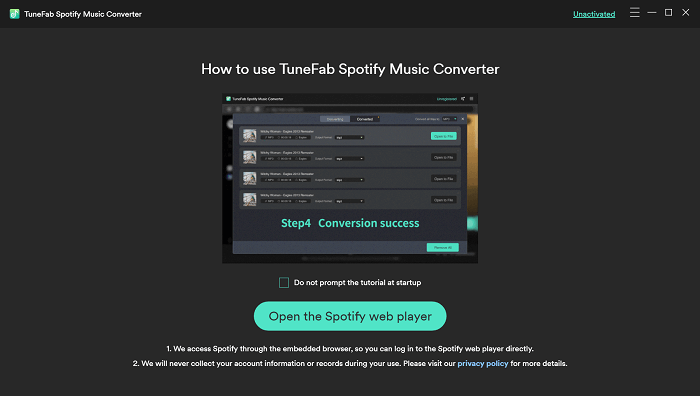
2 단계 다운로드하려는 Spotify 노래 또는 재생 목록을 검색한 다음 "+" 버튼으로 끌어서 놓아 변환 목록에 추가하세요.

3 단계 기본 설정으로 이동하여 필요에 따라 출력 형식, 샘플 속도 및 비트 전송률을 사용자 정의할 수 있습니다.

고급 설정에서 출력 폴더, 출력 파일 이름 및 보관 방법을 변경할 수도 있습니다.
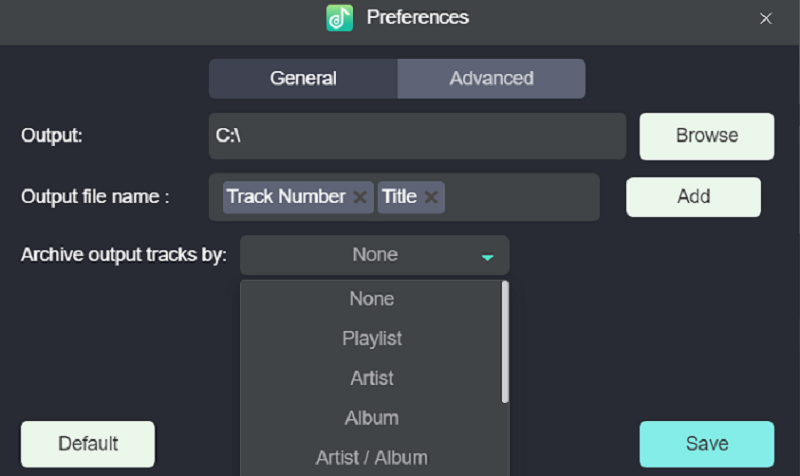
4 단계 모든 설정을 마친 후 "모두 변환" 또는 "X 항목 변환" 버튼을 클릭하여 변환을 시작할 수 있습니다. Tunefab은 모든 Spotify 음악을 자동으로 신속하게 변환합니다. 완료되면 완료 탭에서 볼 수 있습니다.

2부. 모든 장치의 비디오 앱에 Spotify 음악 추가
TuneFab Spotify Music Converter를 사용하여 Spotify 음악을 다운로드하고 변환한 후 DRM 없는 오디오 파일을 Spotify를 이용한 비디오 편집기. 이 프로세스는 플랫폼에 따라 약간 다릅니다.
Clipchamp(윈도우)
Clipchamp는 Windows 사용자를 위해 설계된 사용자 친화적인 동영상 편집 소프트웨어입니다. 이 도구는 Windows 11에 내장 옵션으로 제공되며, Windows 10 이하를 실행하는 장치에서는 자체적으로 다운로드하여 사용해야 합니다. Clipchamp는 오디오 편집 기능과 함께 비디오 트리밍, 압축, 효과와 같은 기능을 제공합니다. 이는 음악이 호환되는 형식으로 변환된 후 Spotify와 같은 소스의 배경 음악으로 비디오를 향상시키려는 사용자에게 탁월한 선택입니다.
Windows에서 Spotify의 비디오에 음악을 추가하는 자세한 단계는 다음과 같습니다.
1 단계 Clipchamp를 열고 새 프로젝트를 생성하세요.
2 단계 비디오와 변환한 DRM 미적용 Spotify 트랙을 가져오세요.
3 단계 오디오 파일을 타임라인으로 드래그하여 위치를 조정하여 비디오와 동기화합니다.
4 단계 비디오 콘텐츠에 맞게 필요에 따라 볼륨을 미세 조정하고 오디오를 다듬습니다.
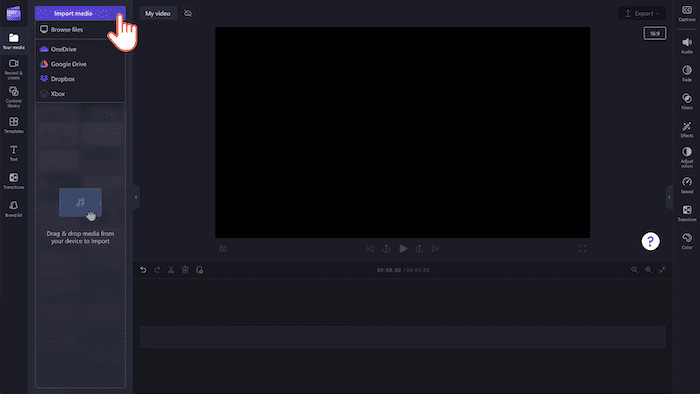
아이무비(맥)
Mac 사용자의 경우 iMovie는 iMac의 Spotify에서 비디오에 음악을 추가하는 직관적인 방법을 제공하는 유용한 비디오 편집 도구입니다. 사용자가 쉽게 동영상을 만들고 편집할 수 있는 사용자 친화적인 비디오 편집 소프트웨어입니다. 배경 음악, 효과 및 전환을 추가하여 비디오 프로젝트를 향상시키는 등 다양한 기능을 제공합니다. iMovie는 오디오 파일 가져오기를 지원합니다. 즉, 변환된 Spotify 트랙을 비디오 타임라인에 직접 추가하고, 음악을 비디오 콘텐츠와 동기화하고, 볼륨 및 페이드 효과와 같은 오디오 설정을 프로젝트 요구 사항에 맞게 조정할 수 있습니다.
자세한 내용을 확인하세요 👉: Spotify에서 iMovie에 음악을 추가하는 방법 [2가지 실행 가능한 방법]
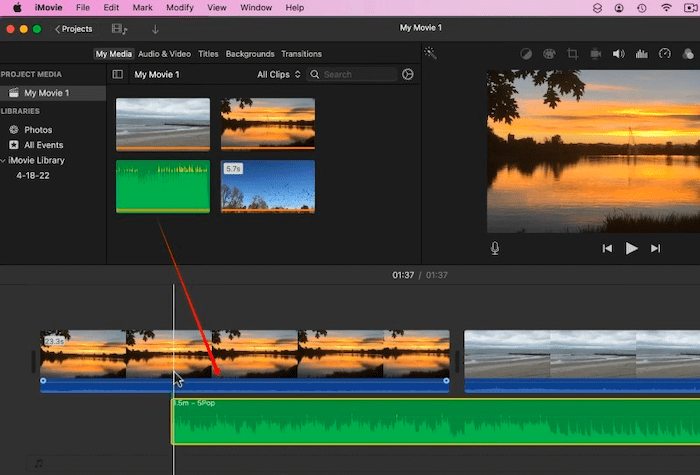
인샷(안드로이드/아이폰)
InShot은 Android 및 iPhone 사용자 모두가 사용할 수 있는 강력하고 사용자 친화적인 비디오 편집 앱입니다. 이는 제작자가 모바일 장치에서 바로 고품질 비디오 콘텐츠를 제작할 수 있도록 설계되었습니다. 포괄적인 기능 세트를 갖춘 InShot은 소셜 미디어 영향력자, 동영상 블로거 및 이동 중에 비디오를 편집하려는 모든 사람에게 특히 인기가 있습니다. 다른 소프트웨어와 마찬가지로 사용자는 다운로드하고 DRM이 적용되지 않은 Spotify 음악 트랙을 비디오 프로젝트로 가져올 수도 있습니다. 덧붙여서, iPhone 사용자는 위에서 언급한 것처럼 iMovie를 사용하여 Spotify 음악을 추가할 수도 있습니다.
InShot을 사용하여 Android 또는 iPhone의 Spotify에서 비디오에 음악을 추가하려면 다음 단계를 따르세요.
1 단계 InShot을 열고 비디오를 가져옵니다.
2 단계 다운로드한 Spotify 음악을 추가하려면 "음악"을 탭한 다음 "트랙"을 탭하세요.
3 단계 음악 파일을 선택하고 비디오 요구 사항에 따라 조정하십시오.
4 단계 새로 추가된 음악 트랙이 포함된 비디오를 내보냅니다.
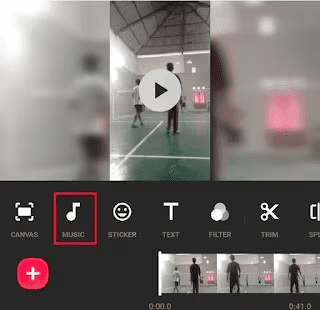
당신은 또한 같은 수 있습니다 :
- PC/iOS/Android의 Spotify에서 Capcut에 음악을 추가하는 방법
- Premiere Pro에 Spotify 음악을 추가하는 방법 [단계별]
요약
Spotify는 DRM 보호로 인해 비디오 앱에 음악을 직접 추가하는 것을 허용하지 않지만 Spotify 음악을 DRM 프리 형식으로 변환하면 비디오 프로젝트에서 좋아하는 트랙을 사용할 수 있습니다. TuneFab Spotify 음악 변환기 일반적인 DRM 프리 형식으로 Spotify에서 비디오로 음악을 무료로 다운로드할 수 있도록 여기에 소개되었습니다. 그런 다음 Windows, Mac, Android 또는 iPhone을 사용하든 Clipchamp, iMovie 및 InShot과 같은 다양한 비디오 편집 앱을 사용하여 다운로드한 Spotify 음악을 비디오에 쉽게 추가할 수 있습니다.
















